[windows10] win10怎么设置鼠标光标的样式?win10怎么设置鼠标光标的样式?想要让鼠标光标显示自己喜欢的样式,该怎么设置呢?下面我们就来看看win10系统设置鼠标光标样式的教程,需要的朋友可以参考下... 17-08-27
win10系统默认的鼠标光标样式不喜欢,想要换一个自己喜欢的,该怎么更换呢?下面我们就来看看详细的教程。
1、点击开始菜单中的齿轮形状的设置按钮。
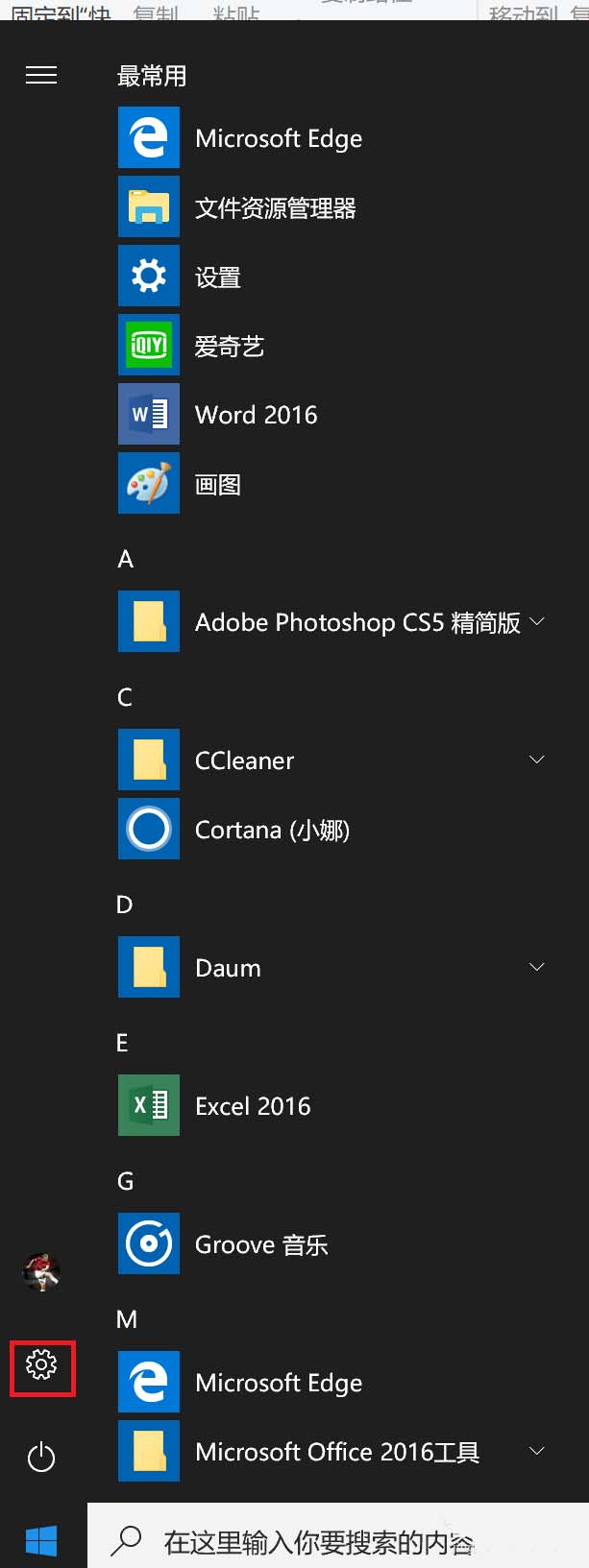
2、在弹出的界面中点击个性化,如图中红框所示。
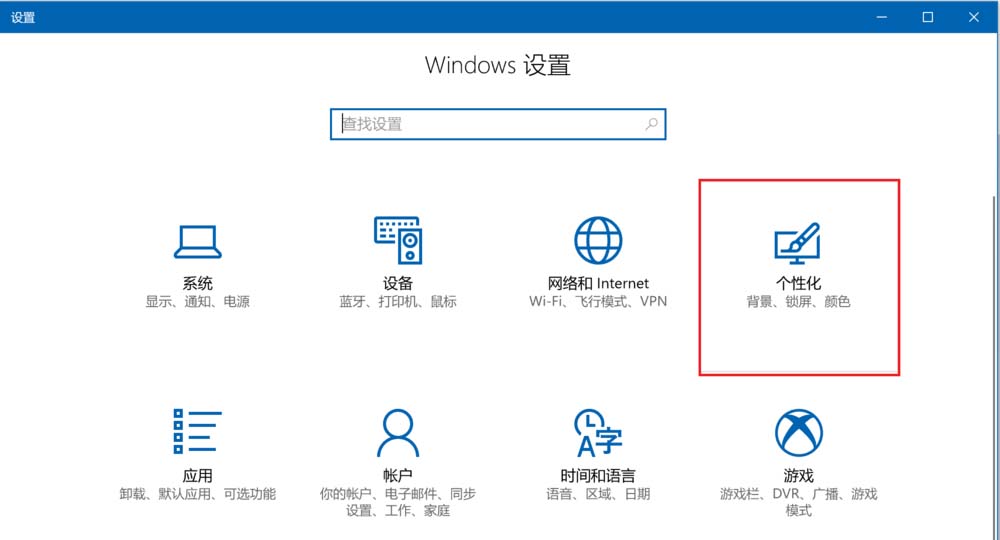
3、在左侧找到主题进行点击。
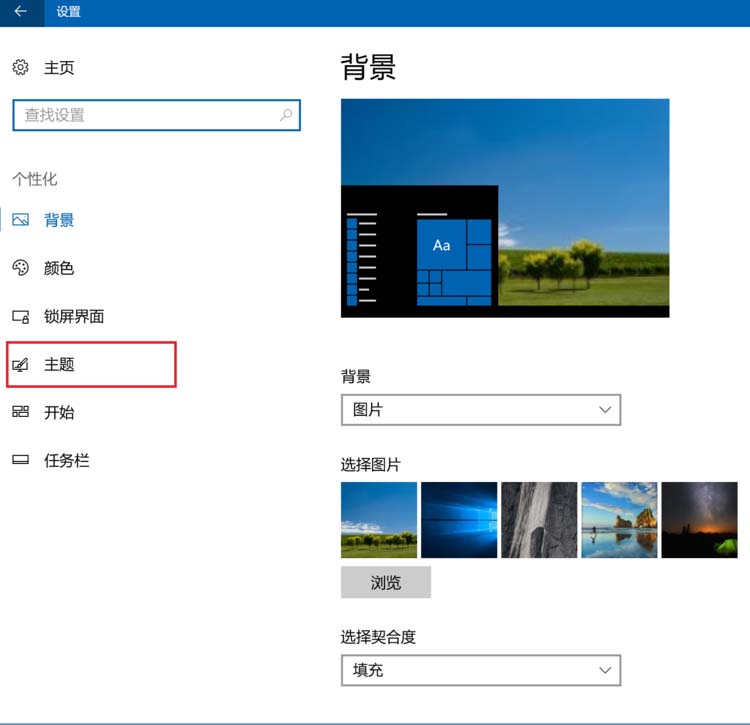
4、点击右侧的鼠标光标,如图中红框所示。
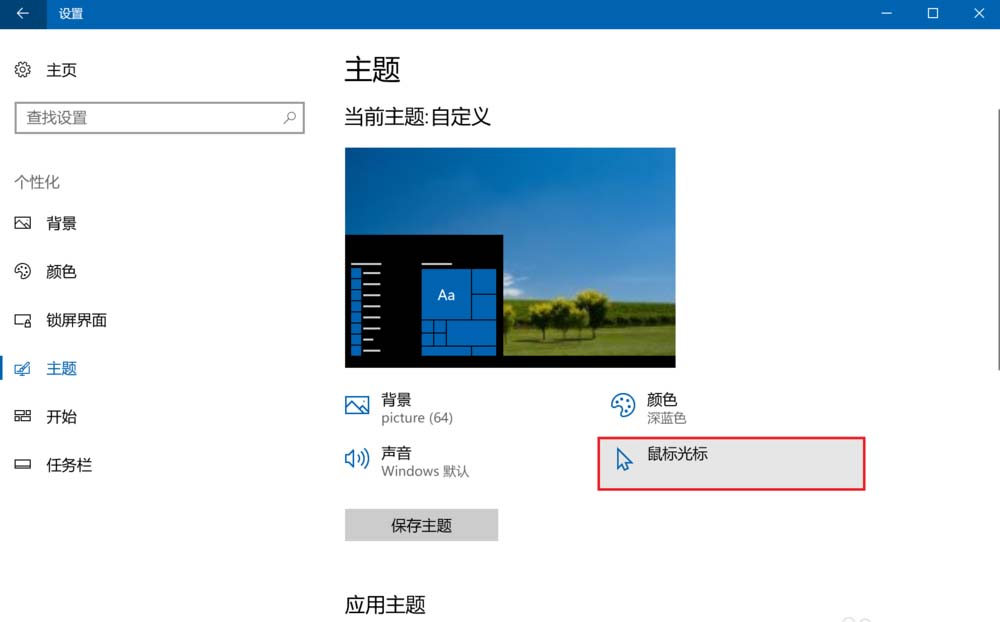
5、弹出鼠标设置窗口,选择指针选项卡,并在下面的方案中点击向下的箭头,在下拉菜单中选择一个自己喜欢的光标样式。
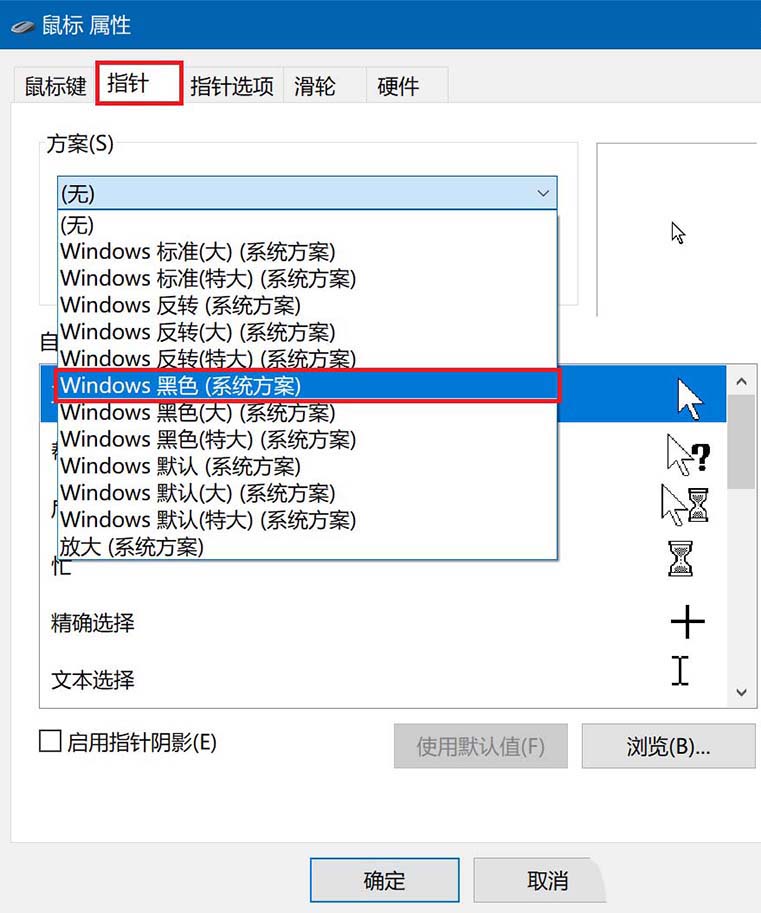
6、设置完成后,依次点击应用和确定,此时鼠标光标就变了,可以新鲜一阵了。
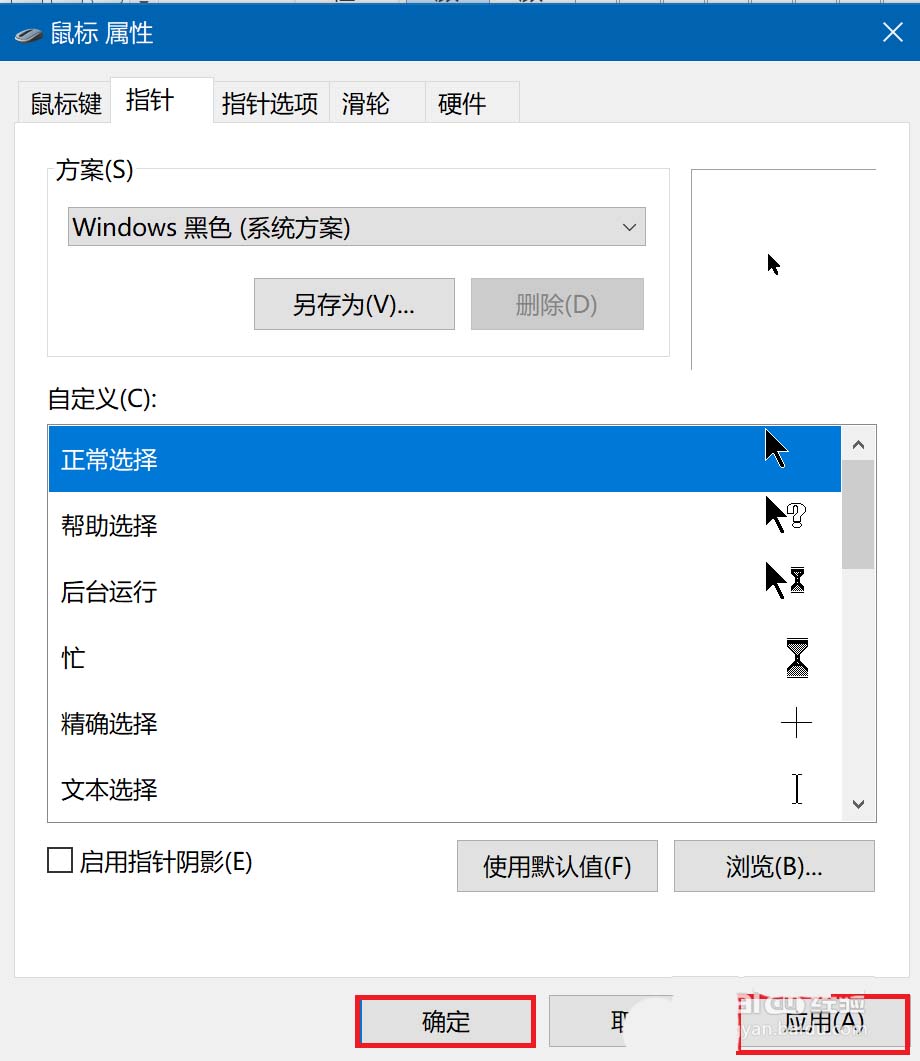
以上就是win10系统设置鼠标光标样式的方法,希望大家喜欢,请继续关注代码网。
相关文章:
-
-
[windows10] win10高清屏打开AD16弹窗显示不全该怎么办?win10高清屏打开AD16弹窗显示不全该怎么办?win10系统中打开Altium Designer窗口发…
-
[windows10] Win10选中图标后会出现蓝色框怎么办?有win10用户反应说每次单击选中图标之后都会出现这个蓝色的方框,那么Win10选中图标后会出现蓝色框怎么办?下面小…
-
[windows7] Win7怎么查看MAC地址?Win7查看MAC地址的两种方法在电脑中唯一可以识别网络地址,就只能查看电脑中的物理mac地址,那么Win7怎么查看MAC地址?下…
-
-
版权声明:本文内容由互联网用户贡献,该文观点仅代表作者本人。本站仅提供信息存储服务,不拥有所有权,不承担相关法律责任。
如发现本站有涉嫌抄袭侵权/违法违规的内容, 请发送邮件至 2386932994@qq.com 举报,一经查实将立刻删除。
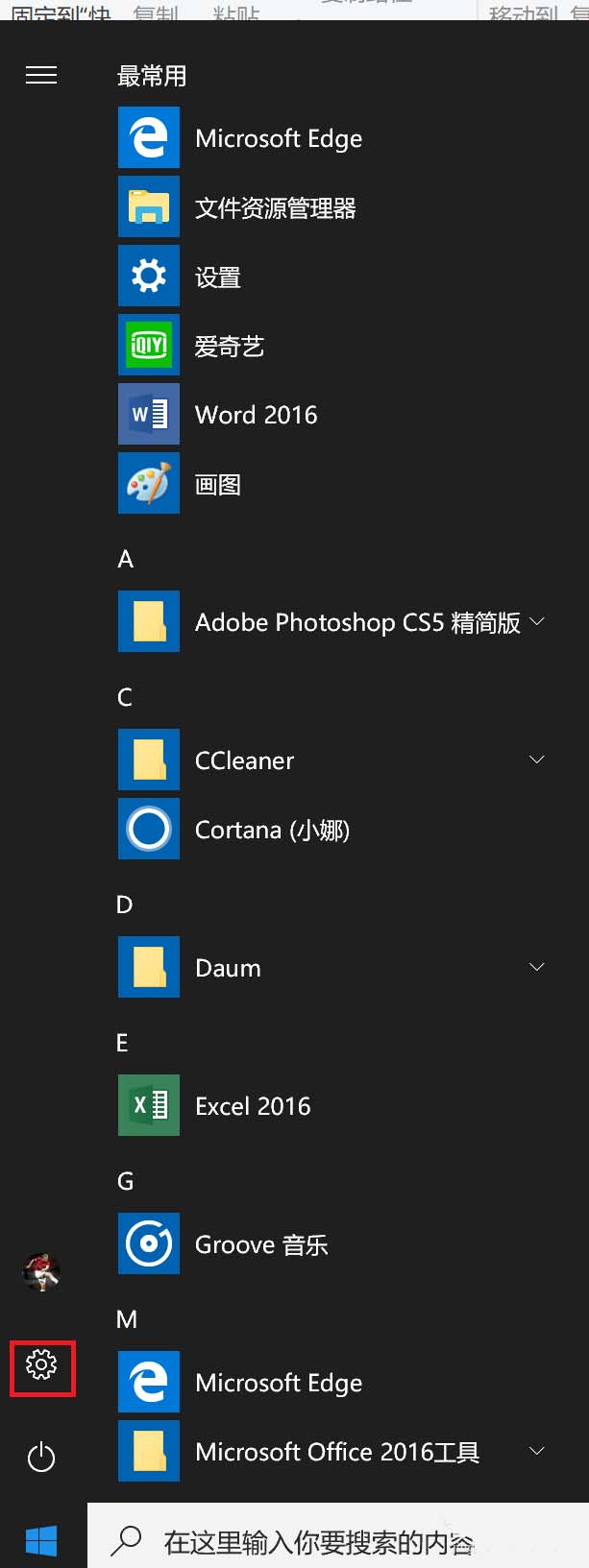
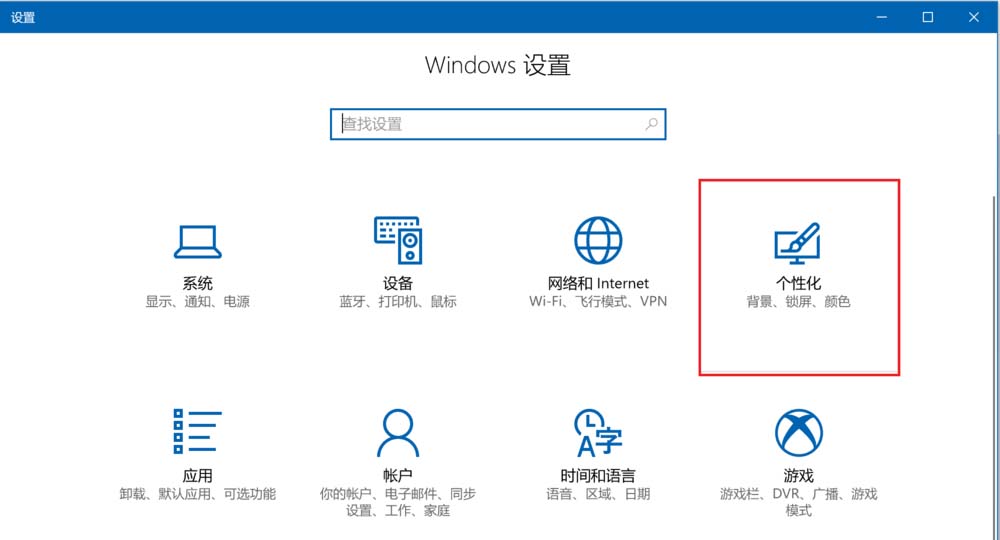
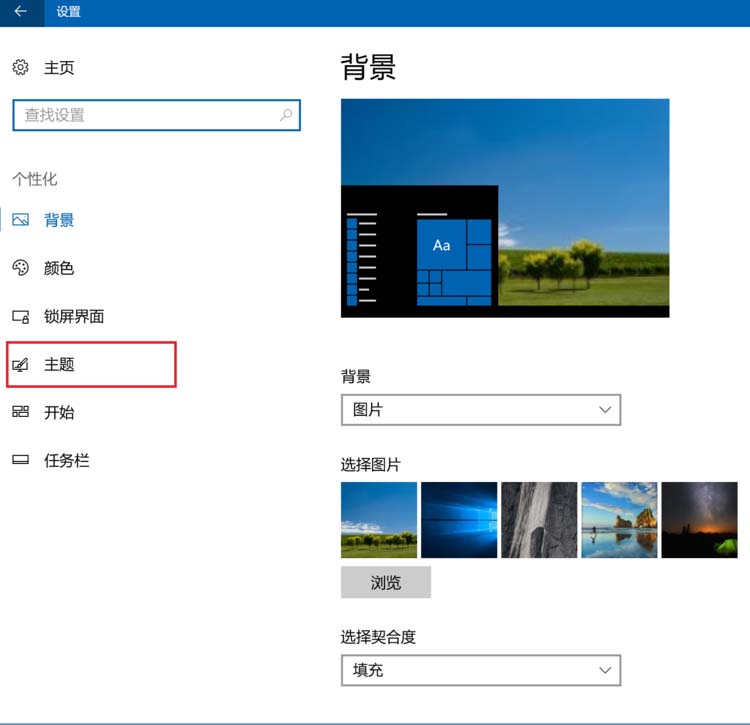
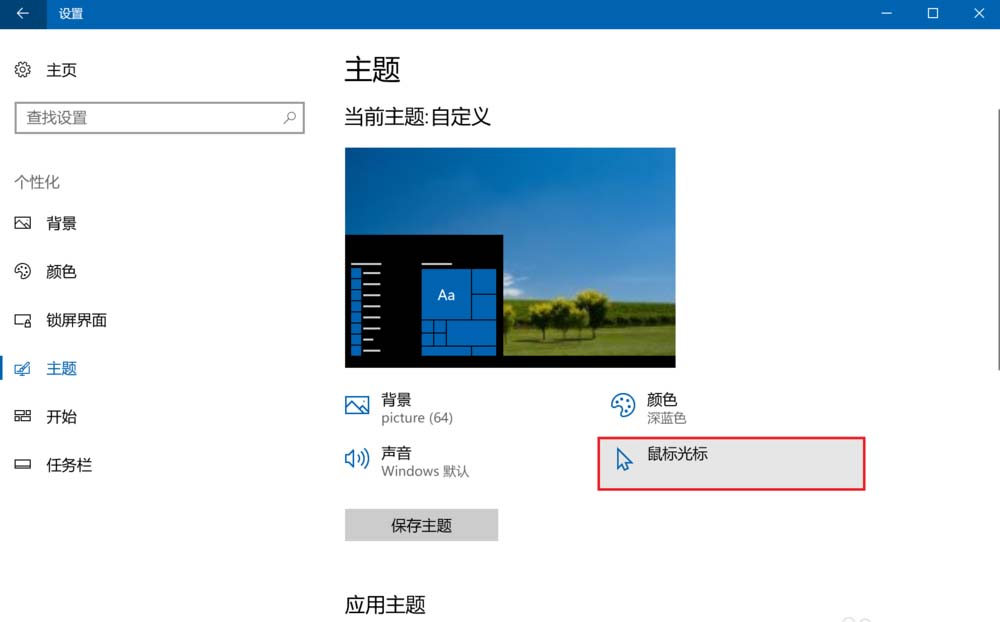
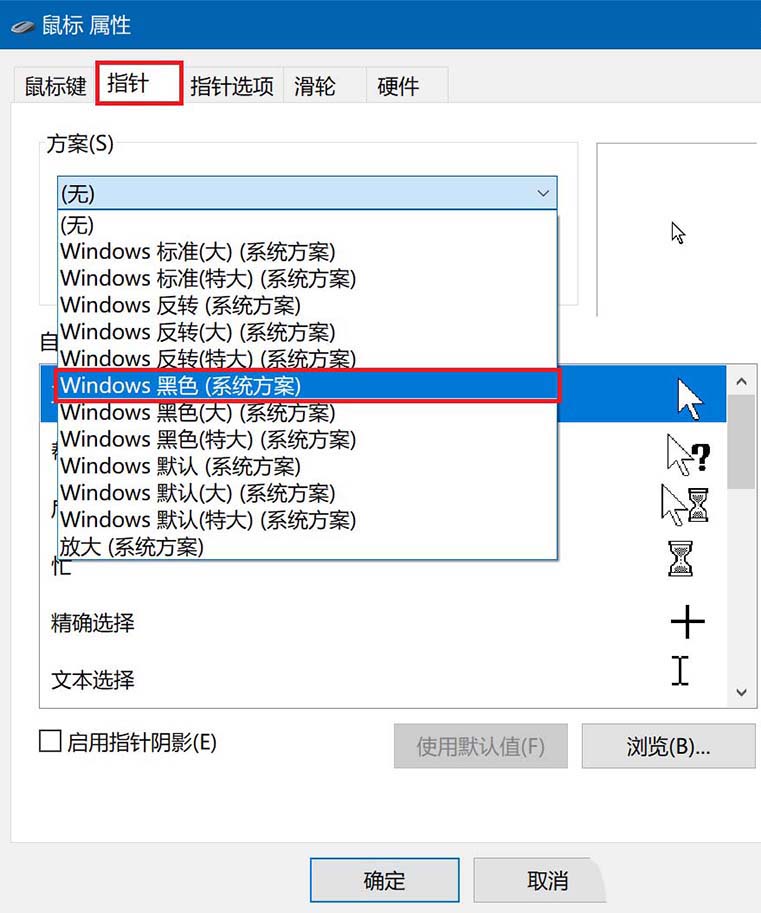
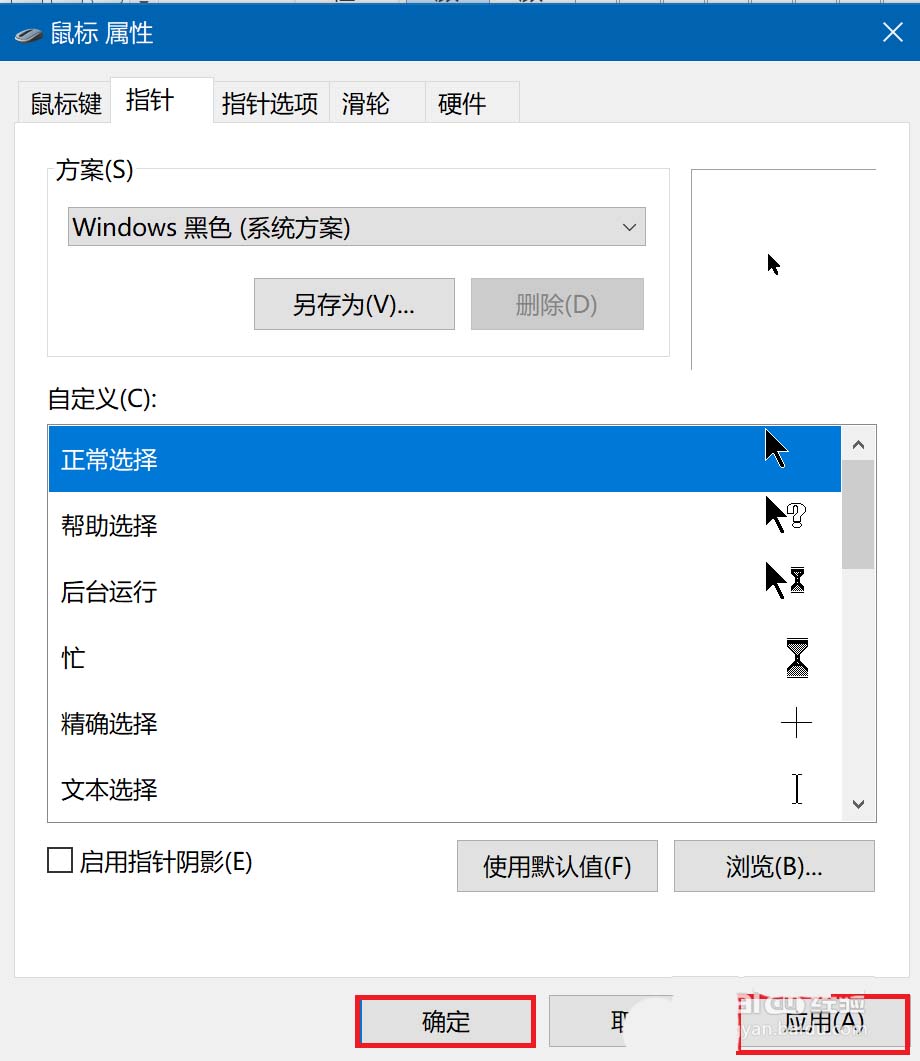




发表评论